उच्च गुणवत्ता के साथ 1000+ प्रारूपों में वीडियो/ऑडियो को परिवर्तित, संपादित और संपीड़ित करें।
वीडियो से इमोजी को स्वाभाविक रूप से कैसे हटाएं [डेस्कटॉप और ऑनलाइन]
वीडियो पर इमोजी वॉटरमार्क के रूप में निराशाजनक हो सकते हैं। वीडियो से इमोजी कैसे हटाएँ? कभी-कभी, इमोजी का उपयोग वीडियो पर उन चीज़ों को छिपाने के लिए किया जाता है जिन्हें देखा नहीं जा सकता है, और आप कई अन्य कारणों से इमोजी का उपयोग कर सकते हैं और फिर बाद में पछताते हैं। आपका कारण चाहे जो भी हो, इमोजी कंटेंट और समग्र वीडियो आउटपुट को बर्बाद कर देते हैं, जिससे लोग आपके वीडियो का आनंद नहीं ले पाते हैं, खासकर अगर आपके वीडियो को एक पेशेवर रूप की आवश्यकता होती है। इसलिए, अपने वीडियो से ध्यान भटकाने वाले इमोजी को हटाना बहुत बढ़िया है। वीडियो से इमोजी कैसे हटाएँ? ऐसा करना मुश्किल नहीं है अगर आपको ऐसा सॉफ़्टवेयर मिल जाए जो मदद कर सके। जैसे-जैसे आप पढ़ेंगे, आप उन तरीकों के बारे में जानेंगे जो वीडियो से इमोजी हटाने में आपकी मदद कर सकते हैं।
गाइड सूची
भाग 1: एक क्लिक में वीडियो से इमोजी हटाने का सबसे आसान तरीका भाग 2: क्रॉप करके वीडियो से इमोजी कैसे हटाएं भाग 3: ऑनलाइन वीडियो से इमोजी को निःशुल्क कैसे हटाएं भाग 4: वीडियो से इमोजी हटाने के बारे में अक्सर पूछे जाने वाले प्रश्नभाग 1: एक क्लिक में वीडियो से इमोजी हटाने का सबसे आसान तरीका
एक वीडियो कनवर्टर जो आपका वॉटरमार्क हटाने वाला उपकरण हो सकता है 4ईज़ीसॉफ्ट टोटल वीडियो कन्वर्टरयह प्रोग्राम एक वीडियो वॉटरमार्क रिमूवर प्रदान करता है, जो आपको किसी वीडियो से इमोजी हटाने की अनुमति देता है, बस हटाने के लिए क्षेत्र चुनकर फिर आप अपना साफ वीडियो बना सकते हैं। वॉटरमार्क हटाने के अलावा, यह आपके वीडियो और छवियों का उपयोग करके GIF को कस्टमाइज़ करने की सुविधा भी प्रदान करता है और यदि आप अपने वीडियो में टेक्स्ट जोड़ते हैं तो एक टूल भी देता है। इसके अलावा, इस प्रोग्राम के बारे में एक और सबसे अच्छी बात यह है कि यह आर्टिफिशियल इंटेलिजेंस का समर्थन करता है जो उपयोगकर्ताओं को 1080P और 4K सहित शानदार वीडियो गुणवत्ता प्रदान करता है। इस प्रोग्राम के साथ वीडियो से इमोजी हटाने के तरीके के बारे में विस्तृत चरण नीचे देखें।

एक वीडियो वॉटरमार्क रिमूवर टूल प्रदान करें जिसका उपयोग आप एक क्लिक में वीडियो से इमोजी हटाने के लिए कर सकते हैं।
चूंकि यह एक ही समय में कनवर्टर और संपादक के रूप में कार्य करता है, इसमें 15 से अधिक टूलकिट शामिल हैं जिनका उपयोग आप वीडियो को परिवर्तित और संपादित करने के लिए कर सकते हैं।
उपयोगकर्ताओं को इमोजी-मुक्त वीडियो को MOV, MP4, GIF, आदि में निर्यात करने के लिए कई प्रारूप प्रदान करें।
अपने वीडियो को संपादित करने के बाद, आप कृत्रिम बुद्धिमत्ता के साथ उत्कृष्ट वीडियो आउटपुट गुणवत्ता प्राप्त कर सकते हैं।
100% सुरक्षित
100% सुरक्षित
स्टेप 14Easysoft Total Video Converter लॉन्च करें, और फिर क्लिक करें उपकरण बॉक्स ऊपर, जो कि ओवर का स्थान है 15 टूलकिट कार्यक्रम प्रदान करता है। क्लिक करें वीडियो वॉटरमार्क रिमूवर, फिर उस वीडियो को जोड़ें जिसमें इमोजी हैं और क्लिक करके इसे हटाना चाहते हैं प्लस बटन।

चरण दोक्लिक करें वॉटरमार्क हटाने वाला क्षेत्र जोड़ें हटाने की प्रक्रिया शुरू करने के लिए बटन, और फ्रेम खींचें जहाँ इमोजी रखे गए हैं। क्लिक करके वीडियो देखें खेल पूर्वावलोकन करने के लिए बटन दबाएँ।
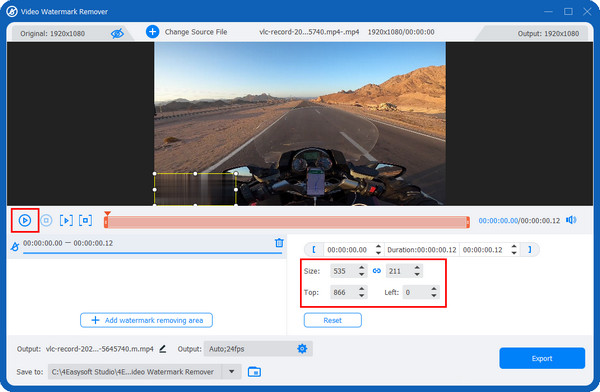
चरण 3आप बदल सकते हैं आउटपुट नीचे आउटपुट मेनू में वीडियो को प्रारूपित करें और अन्य वीडियो सेटिंग्स समायोजित करें, जिसमें समायोजन आइकन पर क्लिक करें। संतुष्ट होने पर, क्लिक करें निर्यात अपने वीडियो को इमोजी के बिना प्राप्त करने के लिए.
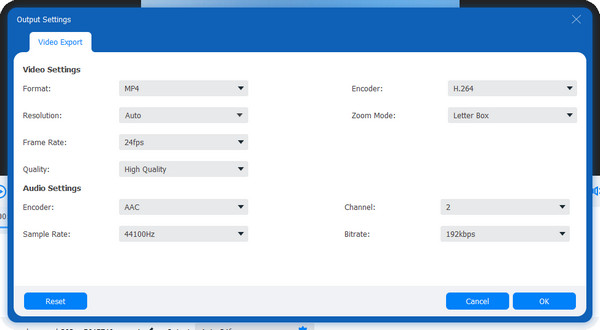
भाग 2: क्रॉप करके वीडियो से इमोजी कैसे हटाएं
का उपयोग करने के अलावा 4Easysoft कुल वीडियो कनवर्टर वीडियो वॉटरमार्क रिमूवर फ़ीचर, अगर इमोजी बीच में नहीं है तो आप क्रॉप करके वीडियो से इमोजी हटा सकते हैं। सॉफ़्टवेयर में एक वीडियो क्रॉपर है, जो टूलबॉक्स में दिए गए टूलकिट में से एक है जिसे आप देख सकते हैं। इसके AI के साथ, आप अपने वीडियो का आनंद ले सकते हैं क्योंकि यह आपको अस्थिर वीडियो को इष्टतम प्रभाव के लिए स्थिर करने और चमक और कंट्रास्ट को अनुकूलित करने देता है। प्रोग्राम के वीडियो क्रॉपर फ़ीचर का उपयोग करके वीडियो से इमोजी हटाने का तरीका यहाँ बताया गया है।
स्टेप 1जब आपने लॉन्च किया 4ईज़ीसॉफ्ट टोटल वीडियो कन्वर्टर, क्लिक करें उपकरण बॉक्सजैसा कि टूलबॉक्स में दिखाया गया है 15 टूलकिट आप उपयोग कर सकते हैं, क्लिक करें वीडियो क्रॉपर.

चरण दोक्लिक करके अपना वीडियो जोड़ें प्लस बीच में बटन वीडियो क्रॉपर उपकरण. फिर, आप क्लिक कर सकते हैं आस्पेक्ट अनुपात ड्रॉप-डाउन मेनू पर क्लिक करके तुरंत अपना मनचाहा आकार पाएँ, जैसे 16:9, 21:9, 1:1, आदि। अन्य आकार चुनने के लिए, क्लिक करें आज़ादी से, फिर संख्या दर्ज करें फसल क्षेत्र.

वैकल्पिक रूप से, आप खींच सकते हैं चौखटा इमोजी को न दिखने की स्थिति को एडजस्ट करने के लिए स्क्रीन को बीच में लाने के लिए, क्लिक करें पार करना बगल में आइकन फसल क्षेत्र.
चरण 3वीडियो सेटिंग अनुकूलित करने के लिए, क्लिक करें उत्पादन का वातावरण नीचे। वहां, आप आउटपुट प्रारूप चुन सकते हैं, समायोजित कर सकते हैं संकल्प, और फ्रेम रेट, इच्छित चुनें गुणवत्ता, और अधिक। क्लिक करें ठीक है एक बार हो जाने पर, अंत में क्लिक करें निर्यात अपने इमोजी-मुक्त वीडियो को सहेजने के लिए। निर्यात प्रक्रिया समाप्त होने तक प्रतीक्षा करें।
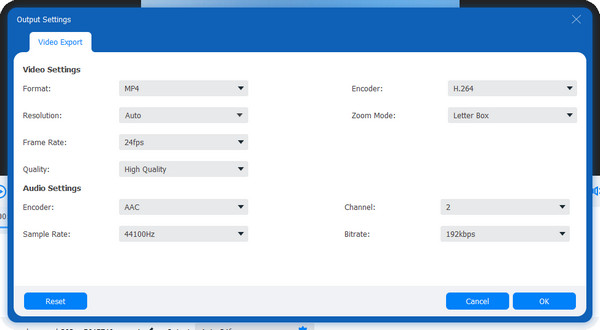
भाग 3: ऑनलाइन वीडियो से इमोजी को निःशुल्क कैसे हटाएं
अगर आप ऑनलाइन वीडियो से इमोजी हटाना पसंद करते हैं, तो इसके लिए भी एक टूल है। मीडिया आईओ इमोजी रिमूवर वीडियो से इमोजी हटाने के लिए सबसे अच्छे ऑनलाइन टूल में से एक है। आप इस ऑनलाइन टूल का इस्तेमाल बिना अकाउंट बनाए और अपने कंप्यूटर पर डाउनलोड किए कर सकते हैं। इसके अलावा, आप इस इमोजी रिमूवर टूल के साथ अपनी सुरक्षा की गारंटी ले सकते हैं, क्योंकि यह आपके द्वारा काम पूरा करने के बाद आपकी सभी फ़ाइलों को हटा देगा। हालाँकि, अपलोड करने की प्रक्रिया इस बात पर निर्भर करती है कि आपका इंटरनेट कनेक्शन कितना स्थिर है, जिसका मतलब है कि अगर आपका इंटरनेट कनेक्शन धीमा है तो यह धीमी प्रोसेसिंग के बराबर है। नीचे Media.io का उपयोग करके वीडियो से इमोजी हटाने के तरीके के बारे में गाइड दी गई है।
स्टेप 1निम्न को खोजें मीडिया.io वॉटरमार्क रिमूवर अपने वेब ब्राउज़र पर। मुख्य इंटरफ़ेस पर, क्लिक करें फ़ाइलों का चयन करें अपना वीडियो पेज पर अपलोड करने के लिए.
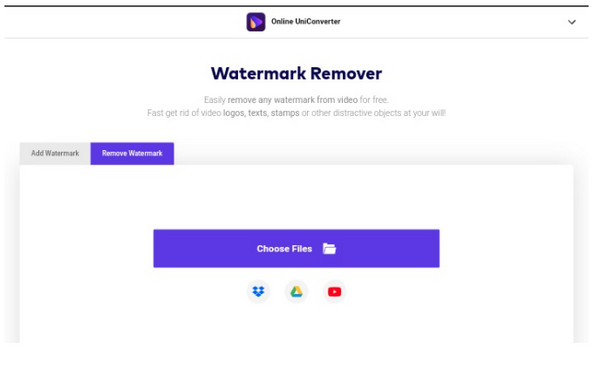
चरण दोजब आपका वीडियो अपलोड हो जाए, तो क्लिक करें क्षेत्र जोड़ें पेज के दाईं ओर स्थित है। चौखटा इमोजी या स्टिकर क्षेत्र पर। यदि बहुत सारे इमोजी हैं, तो आप क्लिक करें क्षेत्र जोड़ें फिर से अधिक हटाने वाले क्षेत्रों को जोड़ने के लिए।
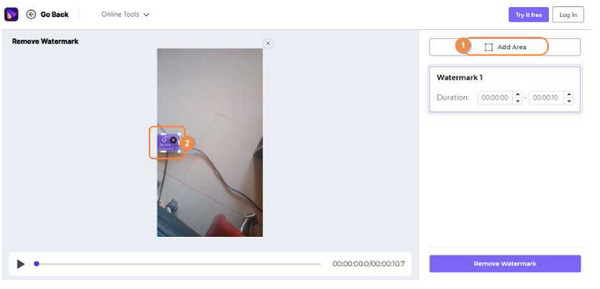
चरण 3यदि हो जाए तो क्लिक करें निर्यात अपने आउटपुट को सेव करने के लिए ऊपरी दाएँ कोने में क्लिक करें। बस, आपने ऑनलाइन वीडियो से इमोजी हटाने का तरीका सीख लिया है।
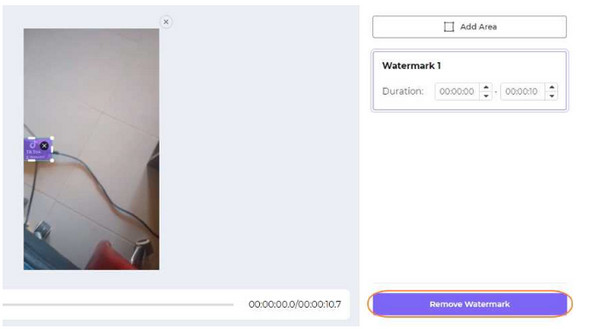
भाग 4: वीडियो से इमोजी हटाने के बारे में अक्सर पूछे जाने वाले प्रश्न
-
क्या मैं वीडियो से इमोजी हटाने के लिए अपने फ़ोन का उपयोग कर सकता हूँ?
बिल्कुल! ऐसे कई इमोजी रिमूवर एप्लीकेशन हैं जिन्हें आप अपने मोबाइल डिवाइस पर डाउनलोड कर सकते हैं। कुछ वॉटरमार्क रिमूवर के रूप में भी काम करते हैं और आपकी फ़ोटो और वीडियो से अवांछित चीज़ों को हटा सकते हैं। आप इंटरनेट पर किसी एक को खोज सकते हैं, और आपके पास बहुत सारे विकल्प होंगे।
-
वीडियो से इमोजी को ट्रिम करके कैसे हटाएं?
आप अपने वीडियो से अवांछित भागों को ट्रिम करने के लिए ट्रिमिंग टूल वाले प्रोग्राम या एप्लिकेशन का उपयोग कर सकते हैं। जब आपके वीडियो के केवल कुछ हिस्सों में इमोजी हो, तो आप उन हिस्सों को काट सकते हैं जहाँ इमोजी रखे गए हैं। इस पोस्ट में बताए गए दोनों तरीकों में ट्रिमिंग फ़ंक्शन है।
-
क्या मैं वीडियो से इमोजी हटाने के लिए TikTok का उपयोग कर सकता हूँ?
आप वॉटरमार्क, स्टिकर, इमोजी आदि जैसे टेक्स्ट को हटाने के लिए TikTok का उपयोग नहीं कर सकते। आप एक संपादन टूल के साथ वीडियो से इमोजी भी हटा सकते हैं जो आपको वीडियो से इमोजी हटाने की अनुमति देता है।
100% सुरक्षित
100% सुरक्षित

 के द्वारा प्रकाशित किया गया
के द्वारा प्रकाशित किया गया 